| 閉じる | 一覧に戻る | |
| トラブルシュートマニュアル ( Ver06-00以降 ) | |
| 「伝の心」機能別 - 電子メール機能 |
Windows メールアプリ設定との比較 |
| Windows が提供するメールソフトに、「メール」アプリがあります。このメールソフトをご使用になる場合には、「伝の心」のメールアカウントの設定とは別に設定が必要です。 下記に、「メール」アプリの設定画面と、「伝の心」のメールアカウント設定画面の対応を示します。 |
|
| ※ | 「メール」アプリを使用するためには[スタートメニュー]→[設定]で開く設定画面において、プライバシー項目のメールで、[アプリがアクセスしてメールを送信することを許可する]をオンに設定してください。 |
| 電子メールアカウント画面の表示方法 |
|
||
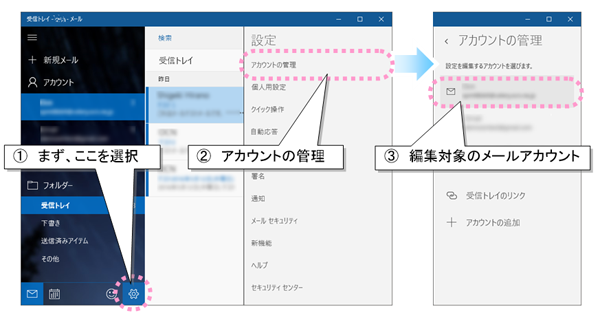 |
||
| アカウントの設定画面は[メールボックスの同期設定を変更]をクリックすると同期設定画面が表示されます。また、同期設定画面の[メールボックスの詳細設定]をクリックすると同期設定画面の下部にサーバーの設定が表示されます。更に、[メール送信時に同じユーザーとパスワードを使う]のチェック |
||
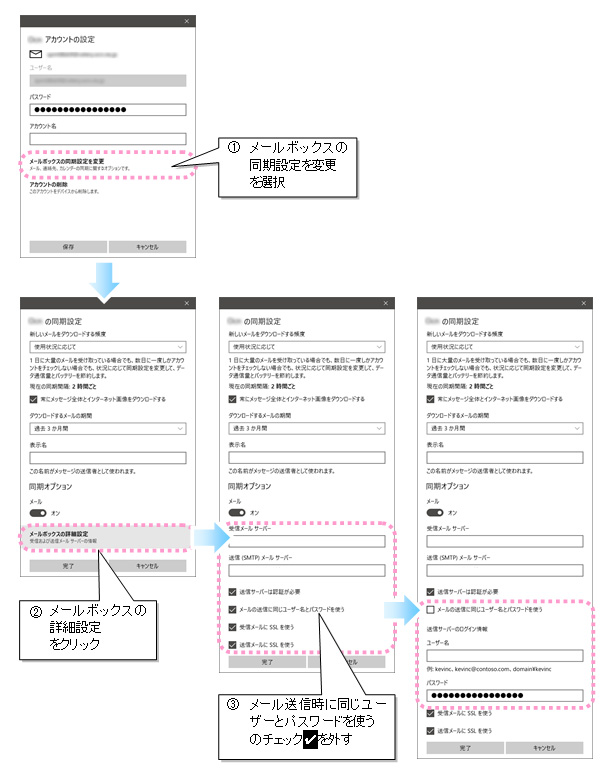 |
||
| 伝の心(バージョン06-00〜)との対比 |
|
||||||||||||||||
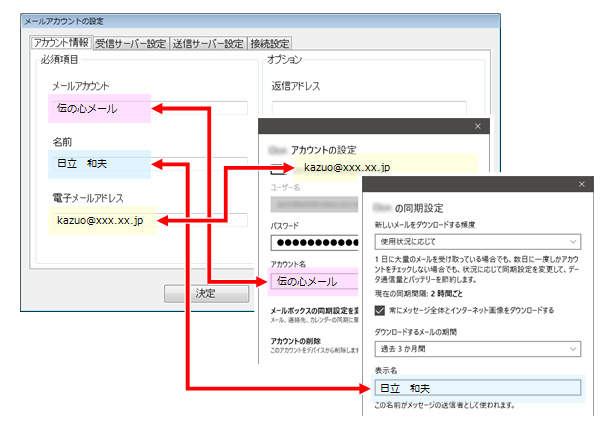 |
||||||||||||||||
|
||||||||||||||||
|
|||||||||||||||||||||||||||||
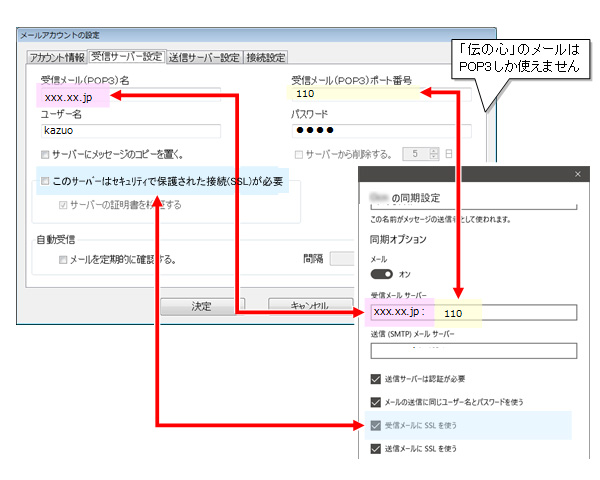 |
|||||||||||||||||||||||||||||
|
|||||||||||||||||||||||||||||
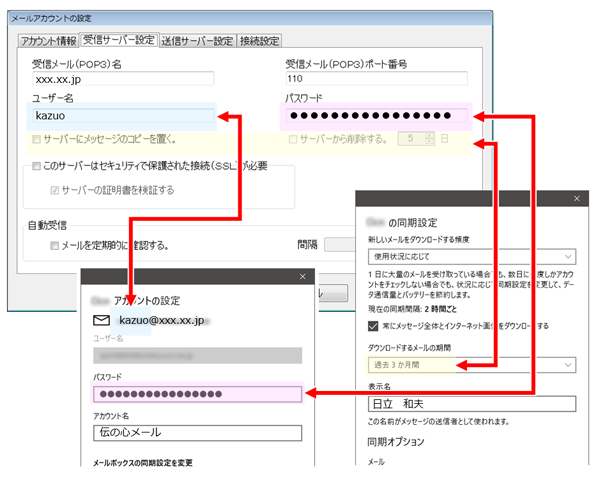 |
|||||||||||||||||||||||||||||
|
|||||||||||||||||||||||||||||
|
|||||||||||||||||||||||||||||||||||||||
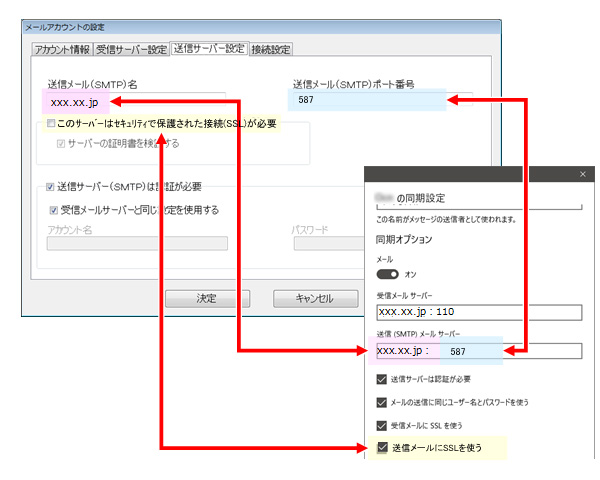 |
|||||||||||||||||||||||||||||||||||||||
|
|||||||||||||||||||||||||||||||||||||||
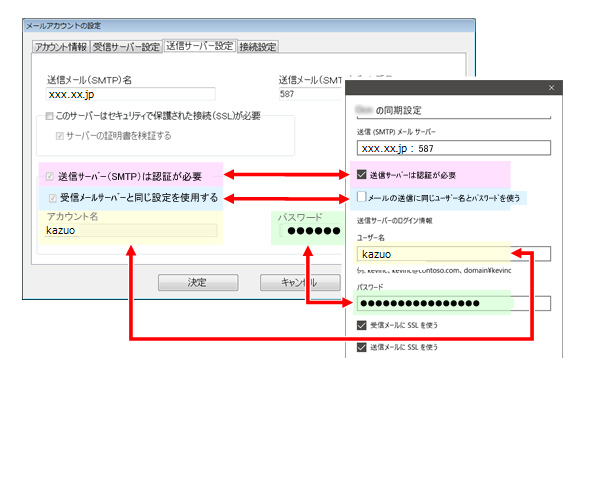 |
|||||||||||||||||||||||||||||||||||||||
|
|||||||||||||||||||||||||||||||||||||||
© Hitachi KE Systems, Ltd. 1996, . All rights reserved. |